Hello
  
Creado en la versión X3 pero puede realizarse en versiones anteriores.
Materiales
Tube Jen_vrouw 320
Paleta de Colores Hello_aliciar
Selecciones hello1 a hello 10_aliciar (Guardar en la carpeta de selecciones de My PSP Files)
Marca de agua tutorialespspaliciar

Sin Plugins
Arrastra la flecha para no perderte 

TUTORIAL
1. Abrir una nueva imagen transparente de 800 x 500 Px.
2. Tomar con el gotero el color 1 para el primer plano de la paleta de materiales (Foreground)
y el color 2 para el segundo (Background)
Formar un gradiente Linear, ángulo 115, repeticiones 0. Pintar la imagen.
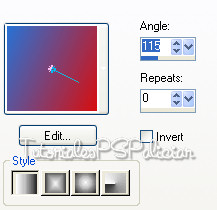
3. Nueva Capa. Selections/Load/Save Selection/Load Selection from Disk/Load hello1_aliciar.
Cambiar el color del segundo plano (Background) por el color 3.
Pintar la selección con el gradiente formado en el primer plano. Quitar la selección.
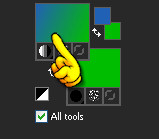
4. Nueva Capa. Selections/Load/Save Selection/Load Selection from Disk/Load hello2_aliciar.
Cambiar el color del segundo plano (Background) por el color 4.
Pintar la selección con el gradiente formado en el primer plano. Quitar la selección.
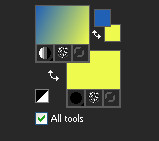
5. Effects/3D Effects/Inner Bevel
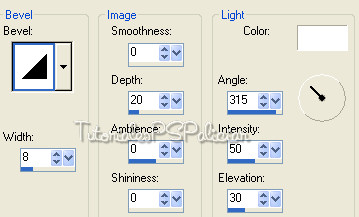
6. Nueva Capa. Selections/Load/Save Selection/Load Selection from Disk/Load hello3_aliciar.
Cambiar el color del segundo plano (Background) por el color 5.
Pintar la selección con el gradiente formado en el primer plano. Quitar la selección.
7. Effects/3D Effects/Buttonize

8. Nueva Capa. Selections/Load/Save Selection/Load Selection from Disk/Load hello4_aliciar.
Cambiar el color del segundo plano (Background) por el color 6.
Pintar la selección con el gradiente formado en el primer plano. Quitar la selección.
9. Repetir el efecto Buttonize.
10. Nueva Capa. Selections/Load/Save Selection/Load Selection from Disk/Load hello5_aliciar.
Cambiar el color del segundo plano (Background) por el color 7.
Pintar la selección con el gradiente formado en el primer plano. Quitar la selección.
11. Effects/3D Effects/Drop Shadow
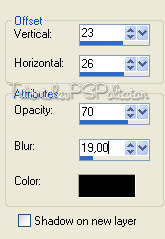
12. Nueva Capa. Selections/Load/Save Selection/Load Selection from Disk/Load hello6_aliciar.
Cambiar el color del segundo plano (Background) por el color 8.
Pintar la selección con el gradiente formado en el primer plano. Quitar la selección.
13. Repetir Drop Shadow.
14. Duplicar la capa. Image/Mirror. Mover hacia el borde derecho.

15. Nueva Capa. Selections/Load/Save Selection/Load Selection from Disk/Load hello7_aliciar.
Cambiar el gradiente del primer plano (Foreground) por el color sólido 9. Pintar la selección. Quitar la selección
Cambiar el Blend Mode de la capa a Luminance.
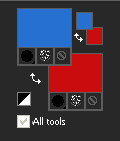
16. Duplicar la capa. Image/Free Rotate
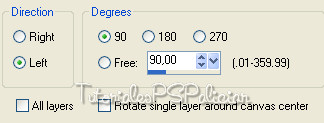
17. Nueva Capa. Selections/Load/Save Selection/Load Selection from Disk/Load hello8_aliciar.
Pintar la selección con el color 10. Quitar la selección.
Bajar la opacidad a 44%.
18. Nueva Capa. Selections/Load/Save Selection/Load Selection from Disk/Load hello9_aliciar.
Pintar nuevamente con el color 10. Quitar la selección. Bajar la opacidad a 16%.
19. Nueva Capa. Selections/Load/Save Selection/Load Selection from Disk/Load hello10_aliciar.
Pintar la selección con el color #ffffff. Quitar la selección.
20. Copiar y pegar como nueva capa el tube Jen_vrouw 320. Redimensionar un 75%.
21. Agregar borde simétrico color #ffffff de 30Px.
22. Firmar, colocar la marca de agua tutorialespspaliciar, fusionar todo y exportar como jpg


Tutorial creado por aliciar el 10 de septiembre de 2011
Prohibida su publicación y traducción en grupos o foros sin mi autorización
Ver Sitios Autorizados
Se prohibe el uso de mis selecciones en otros tutoriales
Buenos Aires - Argentina

¿Votas por mi web? Gracias!


Diseño web y tutorial creados por Alicia Rodrigo
Prohibida la copia.
Home Menu

|

